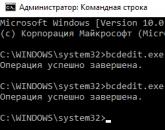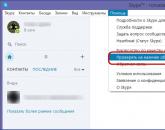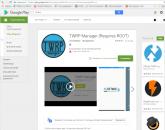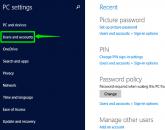A Skype kamera eltűnik. A kamera nem működik a Skype-ban: hogyan lehet megjavítani. Hogyan lehet javítani
Amikor az interneten kommunikál, különösen olyan emberekkel, akiket jól ismer, a levelezés önmagában nem elég, hanem hallani és látni is szeretné beszélgetőpartnerét. Az ilyen élő kommunikációt számos hírnök biztosíthatja, amelyek közül a legnépszerűbb. Ez az alkalmazás képes beépített vagy külső webkameráról videót rögzíteni és a hálózaton keresztül elküldeni, de bizonyos esetekben a Skype nem látja a kamerát, pedig az jó állapotban van.
Mint mindig, több oka is lehet ennek a problémának. A Skype gyakran nem észlel webkamerát, ha a megfelelő hardver-illesztőprogramok hiányoznak vagy sérültek, a webkamerát a felhasználó vagy harmadik féltől származó programok letiltották, vagy ha a messenger elavult verzióját használják. Ezenkívül előfordulhat, hogy a webkamera nem működik a Skype-ban magának az alkalmazásnak a helytelen beállításai miatt. Nem zárható ki a hardver meghibásodása – a kamera meghibásodása, a kábelek, portok vagy kábelek sérülése. Kezdjük sorban.
A Skype elavult verziója
Ha problémákba ütközik a videokommunikáció során, először azt javasoljuk, hogy ellenőrizze, hogy a Skype használt verziója naprakész-e. Ehhez válassza a „Frissítések keresése” opciót a „Súgó” menüben.

Ha elérhető a program új verziója, töltse le a hivatalos webhelyről, és telepítse.
Átmeneti kudarc
A probléma a számítógép vagy a rendszer átmeneti problémáiból adódhat. Ennek az opciónak a megszüntetéséhez egyszerűen indítsa újra a számítógépet. Lehet, hogy a webkameráért felelős szolgáltatás egyszerűen meghibásodott a Windows rendszerben. Újraindításkor a szolgáltatás automatikusan elindul, és a Skype észleli a kamerát.
A webkamera le van tiltva
Előfordulhat, hogy Ön véletlenül vagy szándékosan kikapcsolta a webkamerát, és megfeledkezett róla. Ez az egyik oka annak, hogy a kamera nem kapcsol be a Skype-ban. Egyes laptopmodelleknél a beépített kamera az Fn + F (1-12) gombkombináció megnyomásával aktiválható és deaktiválható. Gondosan nézze meg, hogy a billentyűzet legfelső sorában van-e videokamera képével ellátott gomb, majd nyomja meg. A webkamera vezérlésére szolgáló gombok a laptop oldalán is elhelyezhetők.
Azt is ellenőrizheti, hogy a webkamera engedélyezve van-e vagy letiltva az Eszközkezelőben. Keresse meg a listában az „Imaging Devices” elemet, bontsa ki, és ellenőrizze a benne lévő összes összetevő állapotát. Tulajdonságaiknak azt kell jelezniük, hogy „Az eszköz megfelelően működik”.

Ha a kamera inaktív, kapcsolja be az ablakban a megfelelő gombra kattintva vagy a helyi menü „Aktiválás” opciójának kiválasztásával.

Jegyzet: Ha a webkamera nem jelenik meg az Eszközkezelőben, frissítse a hardverkonfigurációt a Művelet menüben.
Driver problémák
Hardveres problémák esetén hagyományosan ellenőrzik az illesztőprogramok elérhetőségét. Ha a kamera nem működik a Skype-ban Windows 7/10 rendszeren, feltétlenül ellenőrizze, hogy telepítve van-e a kamera illesztőprogramja, és ha telepítve van, nincs-e ütközés vagy probléma a működésével. Ezt ismét megtudhatja az Eszközkezelőben. A képfeldolgozó eszközök tulajdonságainak tartalmaznia kell a normál működésükre vonatkozó üzenetet, és magukat az eszközikonokat sem szabad sárga vagy piros ikonnal jelölni.

A kezelőben található ismeretlen eszköz valószínűleg webkamera. A feltételezés megerősítéséhez meg kell találnia és telepítenie kell a hozzá tartozó szoftvert. Az illesztőprogramok kereséséhez a legjobb speciális programokat használni, mint például a DriverPack Solution, laptop kamerákhoz a szükséges illesztőprogramokat a mellékelt lemezen találja meg. A gyártó gyakran ad hozzá egy szabadalmaztatott segédprogramot a beépített webkamera konfigurálásához. Ha frissíti vagy újratelepíti az illesztőprogramokat, akkor az aktuális verziót el kell távolítani, ellenkező esetben előfordulhat, hogy az új nem települ megfelelően.
A kamerát egy másik alkalmazás használja
Egy webkamera csak egy alkalmazással tud működni. Ellenőrizze, hogy nem futnak-e más programok a számítógépen, amelyek hozzáférhetnek a fényképezőgéphez. Ha a kamera éppen képet küld valamilyen programnak, az nem fog működni a Skype-ban, és a felhasználó fekete ablakot vagy „Nem lehet elindítani a videoközvetítést” értesítést kap. Zárjon be minden olyan alkalmazást, amely elfogja a videofolyamot, és csak ezután indítsa el a Skype-ot.
Magában a Skype-ban nincs kiválasztva a kamera
Ha a Skype webkamera egy laptopon nem működik, miután egy második kamerát, TV-tunert vagy más videoeszközt csatlakoztatott hozzá, akkor magának a messengernek a beállításait is ellenőriznie kell, és meg kell győződnie arról, hogy a megfelelő eszköz van kiválasztva. Lépjen a programbeállításokhoz, váltson át a „Videóbeállítások” alszakaszra, és válassza ki a kívánt kamerát a tetején található legördülő listából. Ugyanakkor kiküszöbölheti a Skype és a kamera közötti „konfliktust”, ha megnézi, működik-e más alkalmazásokkal.

A kamera ellenőrzéséhez használhatja a szolgáltatást Webkamera Toy. Nyissa meg a címet a böngészőjében webcamtoy.com/ru, kattintson a „Kamera használata” gombra, és adjon engedélyt a szolgáltatásnak a webkamera használatára.

Hasonló ellenőrzés elvégezhető bármilyen médialejátszóval, például VLC-vel. Ehhez válassza a „Média” menü „Rögzítőeszköz megnyitása” opcióját.

Most adja meg az ellenőrizni kívánt webkamerát az „Eszköznév” legördülő listában.

A lejátszó ablakának azt kell megjelenítenie, amit a kamerája lát.
Ha a videofolyamot a lejátszóban vagy más alkalmazásokban sugározzák, de a Skype-ban nem, akkor a probléma magában a messengerben van. Ellenőrizze az összes beállítást, telepítse újra az alkalmazást, próbálja ki a hordozható verziót. Ha más programokban nincs videó, ellenőrizze a kamerát és a működését támogató illesztőprogramokat.
Webkamera hiba
A legrosszabb, ami történhet, hogy a beépített vagy csatlakoztatott külső webkamera meghibásodik. A hardverhibát közvetetten jelzi, hogy a kamera nem kommunikál a különböző programokkal, és közvetlenül a kamera hiánya az Eszközkezelőben. Nem szabad azonban sietnie az ilyen diagnózis felállításával a portok, kábelek és kábelek működésének ellenőrzése nélkül.
Lehet, hogy a Skype webkamera csak azért nem működik, mert megszakadt a kapcsolat a porton, amelyen keresztül csatlakozik a számítógéphez. Ellenőrizze az összes érintkezőt és a kábel integritását. De a laptopoknál minden kicsit bonyolultabb, csak a kamerát és az alaplapot összekötő kábellel lehet egy szervizben megállapítani, hogy minden rendben van-e.
Más okok
Mi okozhat még problémákat a Skype webkamerájával? Lehet, hogy véletlenül megváltoztatta a BIOS beállításait és letiltotta a rögzítőeszközt? Ebben az esetben be kell lépnie a BIOS-ba, meg kell keresnie a kamerát a Speciális vagy a Biztonság részben, és be kell kapcsolnia.
A Skype kamera gyakran nem működik régebbi, Pentium III-as vagy alacsonyabb processzorú számítógépeken. Alternatív megoldásként az ilyen számítógépeket használóknak javasolható a Skype korábbi, lehetőleg hordozható verziójának használata, de a legjobb megoldás természetesen egy új, modern számítógép vásárlása lenne. Ugyanez vonatkozik az operációs rendszer elavult verzióira is. Például a Windows XP SP2-ben a Skype legújabb verziói nem támogatják a video streaming módot, így ebben az esetben az egyetlen helyes megoldás a Windows 7, 8.1 vagy 10 telepítése vagy az XP SP3-ra való frissítés.
A Skype a legnépszerűbb program a barátokkal való internetes kommunikációhoz. Legfontosabb funkciója a videohívások lebonyolítása. Ez nagyon kényelmes, mert bármelyik beszélgetőpartnert láthatja anélkül, hogy elhagyná otthonát.
De mi a teendő, ha elkezd kommunikálni, de a beszélgetőpartner nem lát téged. Nézzük meg, milyen problémák vannak a kamerával és hol kapcsol be a Skype programban.
Miért nem működik a kamera Skype-on?
Skype beállítások
Először is nézzük meg, hogy közvetlenül a programban működik-e. Menjünk a Skype-ra. Nyítás „Eszközök – Beállítások – Videóbeállítások”. Ha az ablak jobb oldalán látjuk a kijelzőnket, akkor minden működik.
Talán a videó alatt van beállítva egy paraméter „Ne ossza meg automatikusan a képernyőjét senkivel”. Ezután minden videohívásnál be kell kapcsolnia a videót a beszélgetés alatt. Vagy egyszerűen módosítsa az értéket, hogy a videó megjelenjen a névjegyei közül a felhasználóknak.
Felszerelés ellenőrzése
Az asztali számítógépeken a fényképezőgép meghibásodásának leggyakoribb oka maguknak a felhasználóknak a figyelmetlensége. Ellenőrizze, hogy a készülék csatlakoztatva van-e a konnektorhoz. (A laptop-tulajdonosoknak ezt a pontot ki kell hagyniuk.)
Az illesztőprogramok és a kamera működésének ellenőrzése
Menjünk-hoz "Vezérlőpult - Hardver és hang - Eszközkezelő". Keresse meg készülékét a listában. Ha sárga felkiáltójellel van megjelölve, akkor a probléma az illesztőprogramokban vagy magában a kamerában van.
Töltse le a fényképezőgép illesztőprogramját a gyártó hivatalos webhelyéről. Kattintson a jobb gombbal az eszközre a feladatkezelőben, és kattintson a gombra "Illesztőprogramok frissítése". Vagy először törölheti őket, majd telepítheti a letöltötteket.
Ezt követően feltétlenül indítsa újra a számítógépet.
Ha ezen lépések után a kamera továbbra sem működik, akkor a problémát valószínűleg magának az eszköznek a hibája okozza, vagy nem megfelelően telepítette az illesztőprogramokat.
A fényképezőgép használata más alkalmazásokkal
Nem ritka, hogy a számítógépen több olyan program is működik, amely a fényképezőgéppel működik. Ha valamelyik aktív és használja a kamerát, akkor a Skype nem tudja használni a program bezárásáig.
Néhány program futhat a tálcán (ikonok a jobb alsó sarokban), így a felhasználó nem látja, és blokkolja a Skype hozzáférését.
Alacsony internet sebesség
És talán ez a leggyakoribb probléma; a tény az, hogy ha az egyik beszélgetőpartner alacsony internetsebességgel rendelkezik, akkor nem tud videohívást létrehozni. Ellenőrizze az internetbeállításokat. A normál videoműködéshez legalább 128 Kbps-re van szüksége. Ha a paraméterei egyeznek, lépjen kapcsolatba egy normál internetkapcsolattal rendelkező személlyel, és értékelje a kapcsolat minőségét.
A legtöbb esetben a probléma megszűnik. Ha az összes lépést végrehajtotta, és a kamera nem működik Skype-ban és más programokban, vigye el a kamerát egy szervizközpontba további diagnosztika céljából.
Sajnos néha egy másik hívás kezdeményezésekor a felhasználó hirtelen azt látja, hogy a kamerája nem működik. Minden válasz a kérdésre Miért nem működik a kamera Skype-on?, valamint ennek okai két nagy csoportra oszthatók:
- problémák a hardverrel;
- problémák a szoftverrel.
Problémák a hardverrel
- Előfordulhat, hogy egy szerencsétlen felhasználó elfelejti csatlakoztatni a webkamerát a számítógéphez, ha az távoli. Ellenőriznie kell a csatlakozókábel megbízhatóságát, és le kell töltenie a Skype-ot a számítógépére.
- A „Webka” egy meglehetősen szerény eszköz, amely ritkán hibásodik meg. Ez különösen igaz a laptopokba épített kamerákra. De néha azok is eltörnek. Természetesen megpróbálhatja elvinni a fényképezőgépet egy szervizbe, de egyszerűbb és néha olcsóbb lesz újat venni. Ennek a lehetőségnek a kizárásához próbáljon meg másik kamerát csatlakoztatni a számítógépéhez.
- Az is előfordulhat, hogy a videokártya meghibásodhat, de ebben az esetben a meghibásodás egyéb jelei is észrevehetők lesznek. Ebben a helyzetben a videokártya cseréje az egyetlen megoldás.
Problémák a szoftverrel
Ha lehetséges, kipróbálhatja a kamerát egy másik számítógépen. Ha minden működik rajta, akkor valószínűleg a hiba oka a szoftverrészben rejlik.
- A legvalószínűbb probléma a kamera illesztőprogramjaival van. Az illesztőprogramok és a segédprogramok általában minden webkamerához tartoznak. Az Eszközkezelőn keresztül meg kell találnia a kívánt webkamerát, el kell távolítania az összes illesztőprogramot, majd újra kell telepítenie mindent. Megpróbálhatja frissíteni az illesztőprogramokat is a legújabb verzióra.
- A kameravezérlő segédprogramot is elérheti. Valószínűleg helytelen paraméter van beállítva a beállításokban. Ebben az esetben lehetetlen bármit határozottan ajánlani, mivel minden modellnek megvan a saját segédprogramja, saját felülettel.
- A Skype beállításai visszaálltak. Ez történik leggyakrabban. Visszaállításukhoz válassza az „Eszközök” - „Beállítások” lehetőséget, és az új ablakban a bal oldalon válassza a „Videóbeállítások” lehetőséget. A jobb felső sarokban a számítógépére telepített webkamerák közül választhat. A legördülő listából ki kell választania a kívántat. A csúszkákat a „Webkamera beállításai” paraméterben is mozgathatja.
- Előfordul, hogy egy vírusirtó blokkolja az internethez való hozzáférést bizonyos programokból. A víruskereső beállításoknál hozzá kell adni
Nincs videó Skype-on? Először is meg kell győződnie arról, hogy a webkamera működik. Ellenőrizze a csatlakozását a számítógéphez.
Ügyeljen arra, hogy a kamerát ne használja máshol – egyszerre csak egy program használhatja – ez egy meglehetősen gyakori ok, amikor a Skype nem látja a kamerát.
A webkamerához illesztőprogramok szükségesek.
Kattintson a "Start" gombra, majd a "Vezérlőpult" - "Rendszer" - "Hardver" - "Eszközkezelő" gombra. Keresse meg webkameráját. Ha sárga felkiáltójelet lát a webkamera vonalával szemben, az azt jelenti, hogy telepítenie kell az illesztőprogramokat.
Ha minden rendben van a kamerával, az illesztőprogramok telepítve vannak, de még mindig nincs videó, nézze meg a Skype beállításait: Eszközök → Beállítások, a megjelenő ablakban válassza a „Video beállítások” lehetőséget, és ellenőrizze, hogy a „Skype videó engedélyezése” jelölőnégyzet be van jelölve, majd a „Választ” listában webkamera keresi a webkameráját.
Ha megjelenik a kép, kattintson az alábbi „Mentés” gombra.
Ha minden működik, és látta magát, amikor videót állított be a Skype-on, de amikor hívott, a beszélgetőpartner nem látja Önt, kattintson a „Videóközvetítés indítása” gombra.
Boldog kommunikációt!
A kamera nem működik Skype-ban laptopon
A legtöbb modern laptop webkamerával van felszerelve. Nagyon kényelmes: nem kell semmi további csatlakoztatása, a lényeg az, hogy van internet - és videocseveghet barátaival és ismerőseivel. De előfordul, hogy a webkamera leáll. Miért történik ez, és mit kell tenni ilyen helyzetben?
Csatlakozzon a vitához
A webkamerával kapcsolatos probléma lehet szoftveres vagy hardveres. A szoftverproblémák a szoftverrel, a hardverproblémák a laptopod „tömöttségével” kapcsolatosak. Először is ellenőriznie kell a szoftverproblémával rendelkező verziót: az ilyen problémák általában önállóan is megoldhatók. Hardveres probléma esetén a laptopot el kell vinni javításra.
A webkamera nincs engedélyezve
A leggyakoribb ok: a webkamera ki van kapcsolva, és csak be kell kapcsolnia a webkamerát. Egyes laptopokon meg kell nyomni az Fn billentyűt és az F1-F12 funkcióbillentyűk egyikét (általában F10 vagy F6, ez a billentyűk melletti ikonokról, illetve a laptop utasításaiból ismerhető fel).
Az illesztőprogramok nincsenek telepítve a webkamerához
Ezután ellenőrizze, hogy az illesztőprogramok telepítve vannak-e a webkamerán. Tegyük fel, előfordul, hogy az operációs rendszer nem „felveszi” az eszközt (ez történik például, ha az operációs rendszer régi verzióját telepíti egy új laptopra, amelyet nemrégiben adtak ki; az új eszköz illesztőprogramjai egyszerűen nem tudnak legyen „beépítve”). Vagy valamilyen rendszerhiba miatt sérült meg a vezető.
Az illesztőprogramokat a gyártó webhelyéről kell letöltenie, nem pedig a gyanús Warez portálokról! Válasszon kifejezetten az operációs rendszer verziójának megfelelő illesztőprogramokat; a Windows 7 rendszeren futó Windows XP illesztőprogramok valószínűleg nem segítenek.
Ha az illesztőprogramoknak több verziója is van, válassza ki a legújabbat, és kezdje el abból próbálkozni - talán az illesztőprogram előző verziójában volt valamilyen hiba, amelyet az új verzió javított. De néha előfordul, hogy csak az új verziókban vannak olyan hiányosságok, amelyek nem a régiekben. Ezért, ha az új illesztőprogram-verzió telepítése nem segít, próbáljon meg egy régebbi verziót telepíteni (előtte természetesen távolítsa el a korábban telepített verziót; az egyik illesztőprogram telepítése a másikra valószínűleg nem lesz hatékony).
A laptopba épített webkamera nem működik Skype-on
Hogyan tudom ellenőrizni, hogy a webkamera működik-e az illesztőprogramok telepítése után? Ha Windows XP-t használ, akkor valószínűleg közvetlenül a Sajátgép ablakban találja meg a kamerát. Egyes laptopmodelleknél az illesztőprogramok telepítésekor egy speciális segédprogram kerül telepítésre a webkamerával való munkához; ezt a segédprogramot kell futtatnia.
Ha nem találja sehol a kamerát, és nem talál speciális segédprogramot sem, telepítse a Skype-ot vagy bármilyen más programot, amelyhez a kamerával kell dolgozni, és ellenőrizze a kamera működését.
Hardveres okok
Ha az illesztőprogramok újratelepítése nem segített, akkor előfordulhat, hogy a laptop webkamerája nem működik hardveres okok miatt. Ennek két fő oka van: maga a kamera, vagy a kamerát az alaplappal összekötő kábel meghibásodása. Mindkét esetben csak a szerviz tud segíteni. Azt tanácsoljuk, hogy először vigye el laptopját diagnosztikára, és tájékozódjon az előzetes javítási költségekről: lehet, hogy olcsóbb és egyszerűbb USB-n keresztül csatlakoztatott külső webkamerát vásárolni, mint a beépítettet megjavítani.
Ha a laptop webkamerája nem működik, ne essen pánikba. A legtöbb esetben egy kis költséggel – az illesztőprogramok újratelepítésével – meg lehet boldogulni.
Miért nem működik a kamera Skype-ban laptopon?
Népszerű
- A csoport vagy az erőforrás nem megfelelő állapotban van a szükséges művelet végrehajtásához. A hosztolt hálózat nem indul el, érvénytelen leíró
- A laptop nem kapcsol be – oldja meg a problémát saját kezűleg HP laptop indít
- Milyen számokkal kezdődnek a Beeline számok?
- Miért nem indulnak el a programok?
- Hogyan lehet letiltani a biztonságos módot Android-eszközön
- Hogyan lehet letiltani a bejelentkezés megerősítését VK mobiltelefonon keresztül Hogyan távolítsuk el a VKontakte biztonsági ellenőrzést, mit kell tenni
- Mi a teendő, ha a Tricolor azt írja, hogy nincs jel?
- Helytelen weboldal kódolással kapcsolatos problémák megoldása
- Bitrix24 bejelentkezés
- A legszükségesebb alkalmazások Androidhoz